Mempersiapkan Database Referensi Pada Mendeley Desktop
Pada seri kedua dari penggunaan perangkat lunak Mendeley untuk manajemen referensi ini akan membahas mempersiapkan database referensi pada Mendeley desktop, memasukkan dokumen ke dalam database secara manual maupun secara otomatis, melakukan impor referensi dari suatu situs web, serta melakukan sinkronisasi data.
- Memulai Mendeley
Sebelum dapat menggunakan aplikasi Mendeley Desktop, hal yang harus dilakukan adalah melakukan registrasi sebagai pengguna Mendeley. Registrasi dapat dilakukan secara gratis. Untuk melakukan registrasi, buka alamat https://www.mendeley.com/ pada browser kemudian klik icon Create free account. Calon pengguna hanya perlu memasukkan informasi nama, alamat email, dan password saja, seperti diperlihatkan pada Gambar 1.
Gambar 1. Registrasi pengguna Mendeley
Setelah pengguna melakukan registrasi maka aplikasi Mendeley Dekstop siap untuk digunakan. Gambar 2 memperlihatkan tampilan awal setelah aplikasi Mendeley Desktop pertama kali dibuka. Pengguna tinggal memasukkan alamat email dan password yang digunakan pada saat melakukan registrasi. Dialog tersebut hanya akan muncul sekali apabila pilihan Stay signed in diaktifkan
Gambar 2. Dialog sign in
- Mempersiapkan database referensi
Langkah berikutnya yang perlu dilakukan sebelum mengelola referensi menggunakan Mendeley Desktop adalah mempersiapkan database referensi. Berikut aktifitas yang kita lakukan saat mempersiapkan database referensi:
- Menambahkan dokumen ke dalam database secara otomatis maupun manual
- Mengimpor referensi dari format lain
- Mengimpor referensi dari web
- Melakukan sinkronisasi data
- Menambahkan dokumen ke dalam database
Mendeley menyediakan beberapa cara untuk menambahkan dokumen atau referensi ke dalam database-nya, baik secara otomatis maupun manual. Sebelum menambahkan dokumen, agar pengelolaan referensi dapat dilakukan secara lebih terstruktur maka disarankan untuk membuat folder untuk menampung dokumen berdasarkan pengelompokan tertentu. Folder baru dapat dibuat melalui menu File – Add Folder atau melalui icon pada toolbar seperti digambarkan pada Gambar 3.
Gambar 3. Icon add forlder pada toolbar
Untuk menambahkan dokumen secara otomatis dapat dilakukan dengan salah satu dari beberapa cara berikut:
- Melalui menu File – Add Files. Dokumen yang ditambahkan menggunakan pendekatan ini akan dimasukkan pada folder yang sedang aktif. Gambar 4 memperlihatkan sebuah dokumen sudah ditambahkan pada folder aktif, yaitu PKM PGRI. Pilih folder tujuan apabila dokumen akan ditambahkan ke folder tertentu.
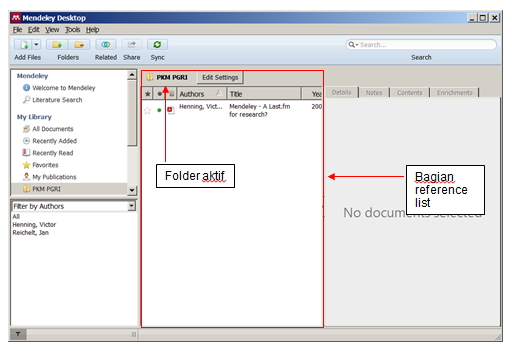 Gambar 4. Sebuah dokumen telah ditambahkan pada folder aktif
Gambar 4. Sebuah dokumen telah ditambahkan pada folder aktif
- Melalui menu File – Add Folder. Pada prinsipnya fungsi Add Folder serupa dengan Add Files, letak perbedaanya pada Add Folder akan dipilih folder yang berisi dokumen yang akan diimpor. Semua dokumen yang ada dalam folder yang ditentukan akan diimpor ke dalam database referensi.
- Menggunakan teknik Drag and drop. Untuk menggunakan teknik ini pastikan folder tujuan sudah dipilih sebelum dokumen ditambahkan. Drag dokumen yang akan ditambahkan dari Explorer (pada Microsoft Windows) atau Finder (pada Apple MacOS) kemudian drop dokumen tersebut pada bagian reference list.
- Memanfaatkan fungsi Watch Folder. Mendeley dapat dikonfigurasi untuk selalu memonitor dokumen yang tersimpan pada folder tertentu pada harddisk. Setiap ada dokumen baru yang ditambahkan pada folder tersebut secara otomatis akan Mendeley akan menambahkannya ke dalam database referensi. Fungsi Watch Folder dapat diaktifkan dengan memilih menu File – Watch Folder.
- Memanfaatkan Mendeley Research Catalog. Katalog Riset Mendeley menyediakan koleksi referensi yang sangat besar, sebagian darinya merupakan open access articles sehingga dokumen yang diacu oleh referensi tersebut dapat diunduh. Katalog ini dapat diakses pada alamat https://www.mendeley.com/research-papers/. Pengguna dapat mencari dokumen menggunakan kata kunci tertentu, selanjutnya klik icon Save reference to library atau Save PDF to library seperti diperlihatkan pada Gambar 5.
Gambar 5. Menambahkan dokumen dari Mendeley Research Catalog
Selain menambahkan dokumen secara otomatis, Mendeley juga menyediakan fungsi untuk menambahkan referensi secara manual. Fungsi ini diperlukan pada saat referensi yang akan ditambahkan tidak tersedia dalam bentuk softcopy atau tidak informasinya tidak dapat ditemukan di internet, sehingga tidak dimungkinkan melakukan impor data. Untuk kasus seperti itu, pengguna dapat mengakses menu File – Add Entry Manually kemudian memasukkan informasi terkait referensi tersebut satu demi satu seperti ditunjukkan pada gambar 6.
Gambar 6. Memasukkan referensi secara manual
- Mengimpor referensi dari format lain
Bagi pengguna yang sebelumnya pernah menggunakan perangkat lunak referensi manajemen selain Mendeley, data referensi yang sudah tersimpan sebelumnya dapat diimpor ke dalam Mendeley dengan mudah. Mendeley mendukung beberapa format standar, yaitu BibTex, EndNote, RIS, atau Zotero. Fungsi impor juga bermanfaat apabila terdapat sebuah referensi di internet yang hanya menyediakan salah satu dari keempat format tersebut. Sebagai contoh, terdapat sebuah buku teks berjudul “Information systems development: methodologies, techniques and tools” yang akan dimasukkan ke dalam database Mendeley. Hasil pencarian di Google scholar memberikan informasi lengkap dari buku teks tersebut, seperti terlihat pada gambar 7. Untuk mengimpor referensi tersebut, dapat dilakukan dengan meng-klik mouse pada link Cite, kemudian lakukan klik kanan mouse pada link BibTex dan memilih Save link as pada menu yang tersedia. Simpan dengan format .bib kemudian lakukan impor terhadap file tersebut dengan memilih menu File – import – BibTex (*.bib) pada Mendeley. Semua informasi mengenai buku tersebut secara otomatis ditambahkan ke dalam database referensi.
Gambar 7. Mengimpor referensi dari format BibTex atau EndNote
- Mengimpor referensi dari web
Seringkali dalam mempersiapkan sebuah publikasi ilmiah digunakan referensi yang hanya tersedia pada website tertentu di internet, misalnya seperti technical report. Mendeley menyediakan fungsi untuk melakukan impor dari referensi di web ke dalam database referensi. Sebelum menggunakan fungsi ini, terdapat sebuah plugin yang harus di-install. Proses instalasi plugin ini dapat dilakukan dengan memilih menu Tools – Install web importer. Setelah instalasi berhasil dilakukan akan terdapat sebuah bookmark baru pada browser internet yang berfungsi untuk mengimpor referensi dari web ke dalam Mendeley, seperti diperlihatkan pada gambar 8. Misalkan terdapat sebuah technical report berjudul “Lossles Compression of ECG signals: Performance Analysis in a Wireless Network” yang terdapat pada url http://www.diva-portal.org/smash/get/diva2:235955/FULLTEXT01.pdf. Setelah membuka url tersebut pada browser internet, pengguna dapat men-klik menu Save to Mendeley, selanjutnya akan muncul menu untuk melakukan login ke situs Mendeley. Setelah melakukan login, pengguna dapat menambahkan informasi sesuai dengan kebutuhan misalnya tag atau keywords, seperti diperlihatkan pada gambar 8. Apabila semua informasi sudah dimasukkan, langkah terakhir adalah tinggal meng-klik tombol save.
Gambar 8. Mengimpor referensi dari web
- Melakukan sinkronisasi data
Selain menyimpan semua informasi yang terdapat pada database referensi pada harddisk lokal, mendeley juga menyimpan salinan dari informasi tersebut di penyimpanan online. Fasilitas ini memudahkan akses ke database referensi pada saat pengguna bekerja dengan komputer yang bukan miliknya. Proses sinkronisasi akan mensinkronkan database referensi lokal dengan yang tersimpan di penyimpanan online. Proses sinkronisasi dilakukan secara aman karena semua komunikasi antara komputer lokal dengan server Mendeley dilakukan secara terenkripsi. Sinkronisasi juga memungkinkan Mendeley untuk memberikan update terkait dengan referensi terkini sesuai dengan isi database referensi pengguna. Proses sinkronisasi dilakukan dengan cara meng-klik icon Sync pada toolbar, seperti ditunjukkan pada gambar 9.
Gambar 9. Sinkronisasi dengan server Mendeley
Bagian selanjutnya dari seri tulisan ini akan membahas pengelolaan database referensi, melakukan pencarian, menggunakan PDF viewer, menambahkan highlight dan anotasi pada dokumen, serta mencari definisi dari kata pada dokumen.
Referensi
Doe, J. Q. (n.d.). Introduction to Mendeley. Retrieved July 6, 2015, from http://community.mendeley.com/teaching



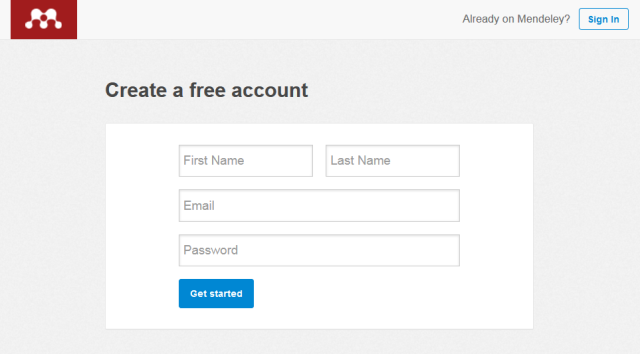
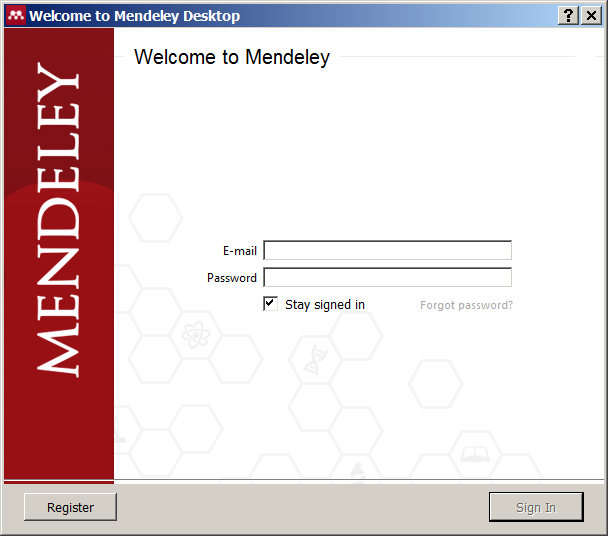
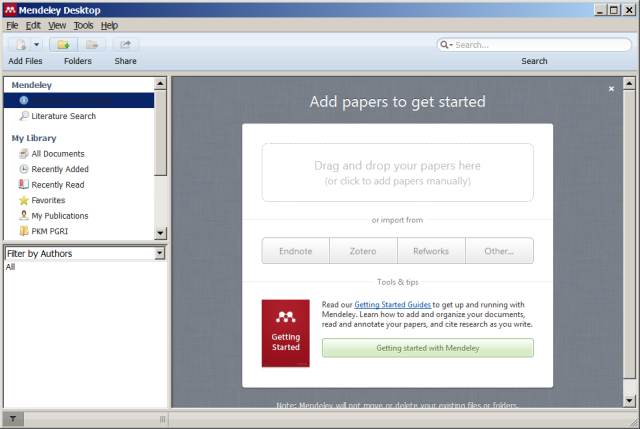
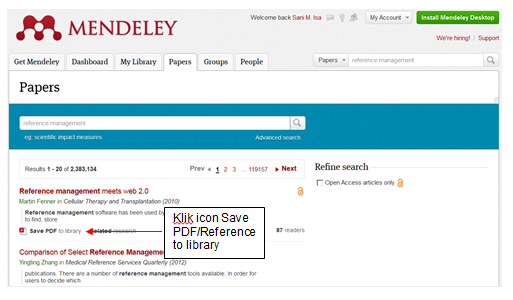
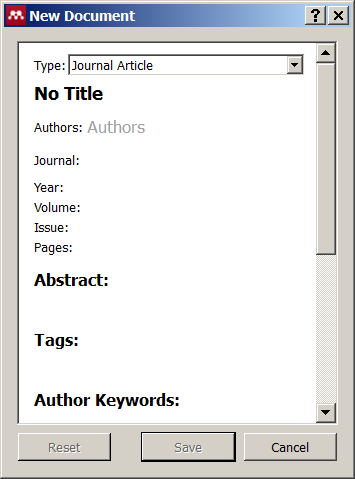
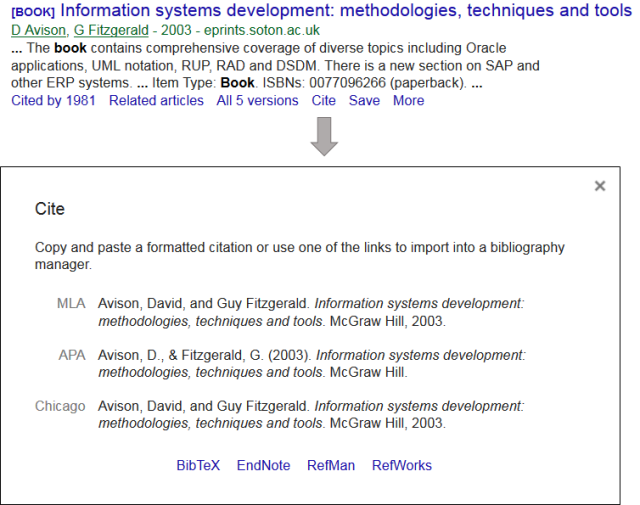
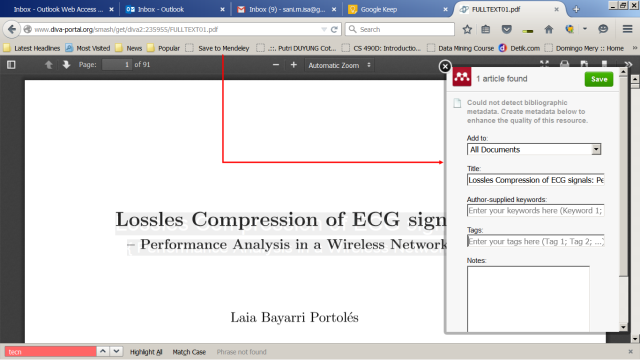
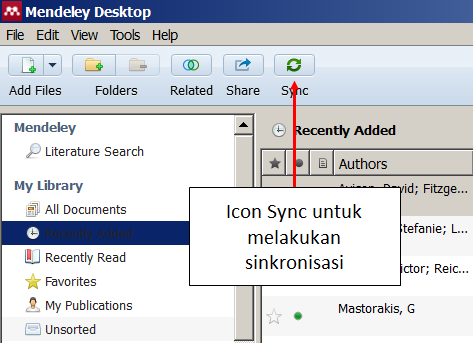
Comments :